Pred nekaj dnevi se je moja prijateljica Desirée odločila, da bo zapustila Windows in ga nadomestila s povsem novim MacBook Air In seveda, ko sem se tako odločil, je zdaj čas za učenje. Čeprav Mac Vse je res preprosto in intuitivno, včasih dobimo naloge, ki jih, ker jih še nismo opravili, ne vemo natančno, kako jih izvesti. Ena od teh nalog je shranite datoteke na želeno mesto v našem Macu.
Kako shranim ta dokument v to mapo na svojem Macu?
Ko na primer ustvarimo dokument beseda ali dokument Strani v našem Mac lahko nadaljujemo, da ga shranimo iz:
- Datoteka → Shrani
- Datoteka → Shrani kot
- Ali preprosto s klikom na rdeči gumb s križcem v zgornjem levem kotu dokumenta
Ko je to končano, se odpre pogovorno okno, v katerem so glavne lokacije (tiste, ki jih imamo v stranski vrstici našega Iskalnik) kot tudi «Nedavna mesta» (mesta, kjer smo nedavno shranili datoteko). Predpostavimo, da želimo ta novi dokument neposredno shraniti na točno določeno mesto, na primer v mapo, ki je znotraj druge mape, ta pa v drugi mapi, ki se nahaja v dokumentu. Za to bomo morali pritisniti puščico, ki se prikaže poleg naslova v pogovornem oknu, kot je prikazano na naslednji sliki: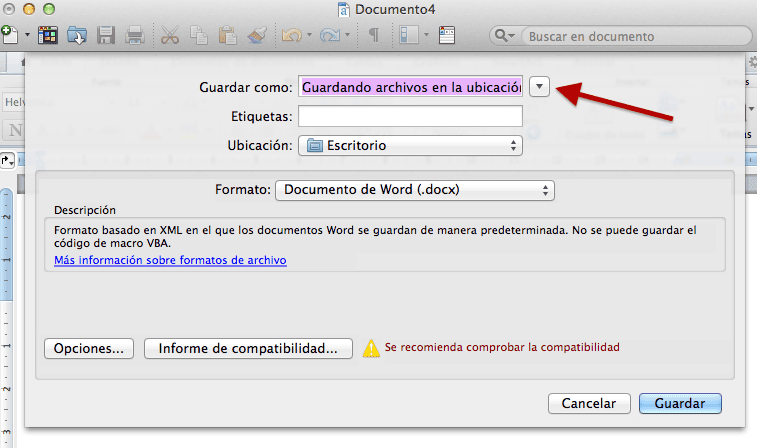
Nato se bo prikazala večja tabela, ki prikazuje Iskalnik naših Mac in krmarili bomo po potrebnih mapah, dokler ne pridemo do mape, kamor želimo shraniti naš novi dokument. Nato bomo pritisnili Shrani in KONČANO! Dokument bo vložen prav namesto našega Mac kje smo ga želeli imeti:

Postopek je podoben za vse vrste dokumentov, ki jih ustvarimo (Word, Excel ...) V primeru, da se odločimo za uporabo pisarniškega paketa Apple (Strani, številke ali Keynote), postopek je še enostavnejši, ker ko se odločimo, da bomo dokument shranili, moramo samo klikniti "Lokacija" in izbrati.
Ste pravkar kupili svoj prvi Mac in dvomite? Povejte nam o tem in vsi si bomo pomagali z novimi in preprostimi vajami, kot je ta. In ali ste novi Mac kot da ne, ne zamudite 15 obveznih aplikacij za vaš Mac.
Mac uporabljam že leta in pravkar sem se odločil, da se naučim shranjevati v določeno mapo in ne v priljubljene ali najpogosteje uporabljene. Pomagali ste mi in prihranili veliko delovnega časa! Najlepša hvala!
Zelo sem vesel, da sem bil v pomoč. Hvala, ker ste prebrali Juls in se kmalu vrnite po Applelizados. Vse najboljše!
Hvala!
Mac imam dva meseca in nisem vedel, kako to narediti!
- kako shraniti dokument, ustvarjen na USB-ju?
- kako premakniti dokument v mapo?
hvala
Že mesece poskušam ugotoviti, kako to narediti! Hvala vam!!
Najlepša hvala ... od leta 2014 mislim, da bom izvedel, kako to narediti, danes pa sem se tega naučil ...
Hvala vam…
Lep pozdrav.
Imam mapo MAIN, ustvarjeno na DESKTOP-u z različnimi nivoji podmap.
Ko pa želim izbrati lokacijo, seznam map ponuja samo DESKTOP, znotraj njega pa MAIN mapo, pri čemer prezre podmape, ustvarjene v njej.
Torej moram shraniti dokument tam, kjer me pusti Mac, nato pa z Finderjem premakniti dokument, kamor želim ...
Ali je to mogoče popraviti?